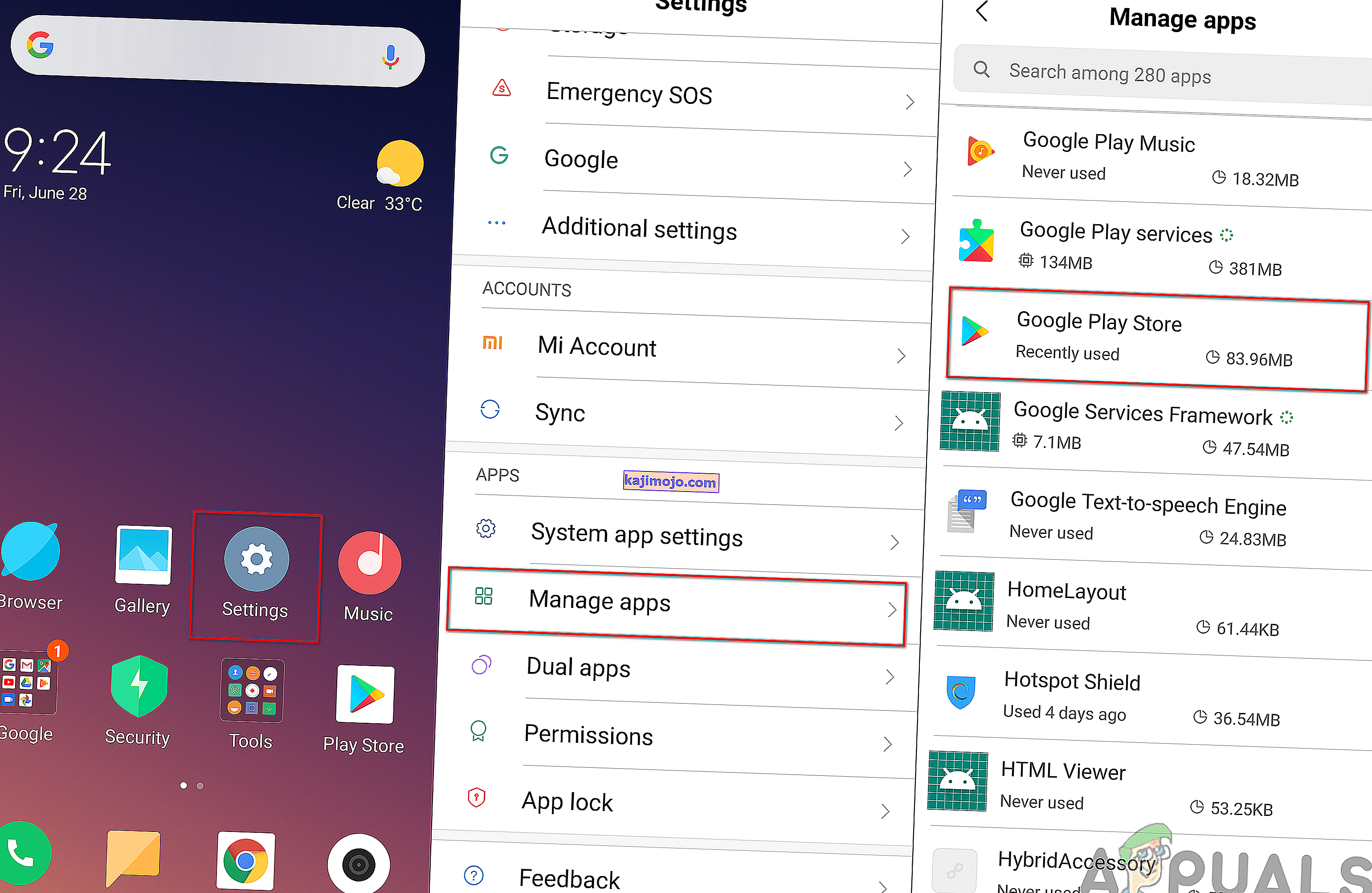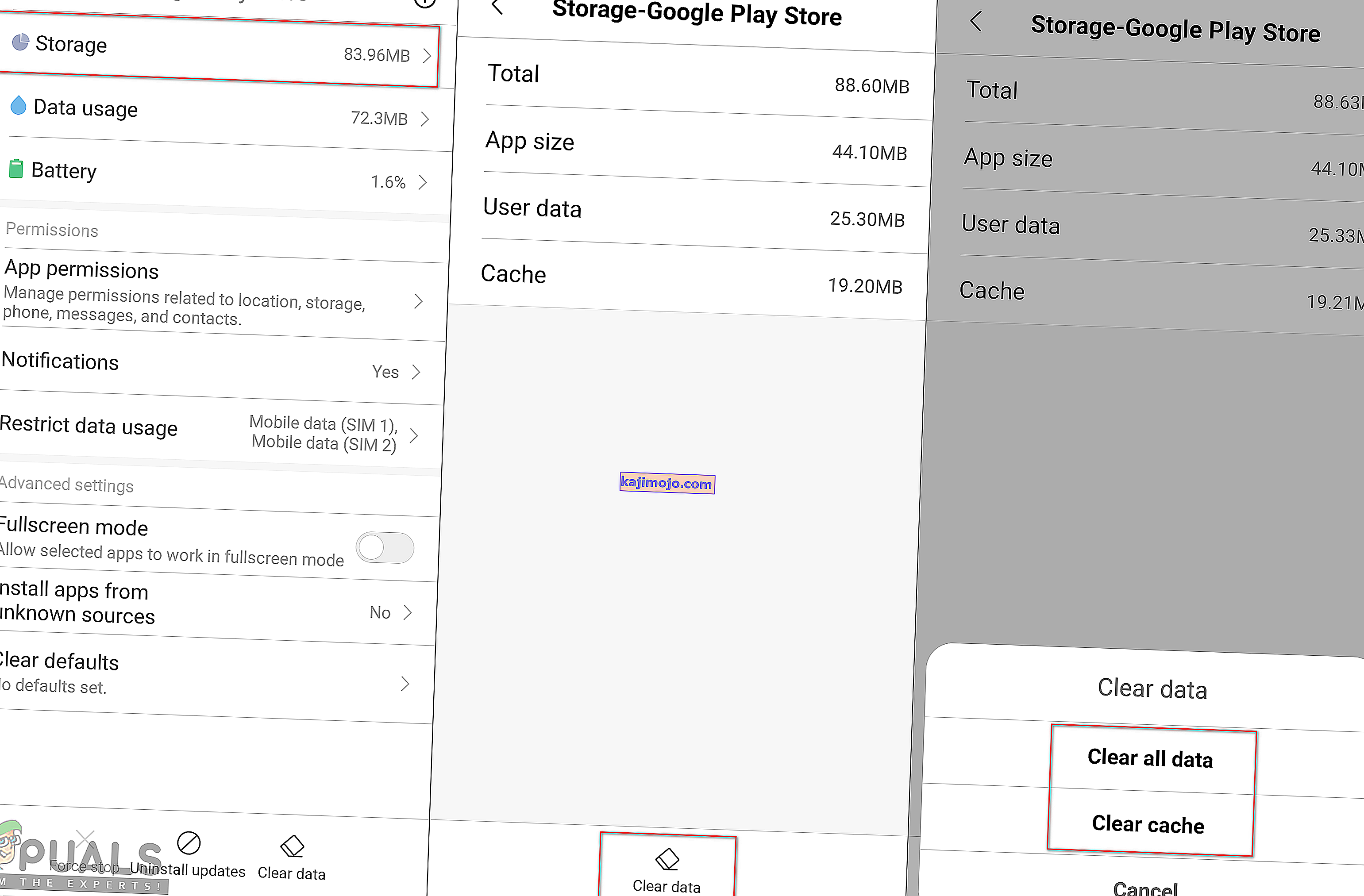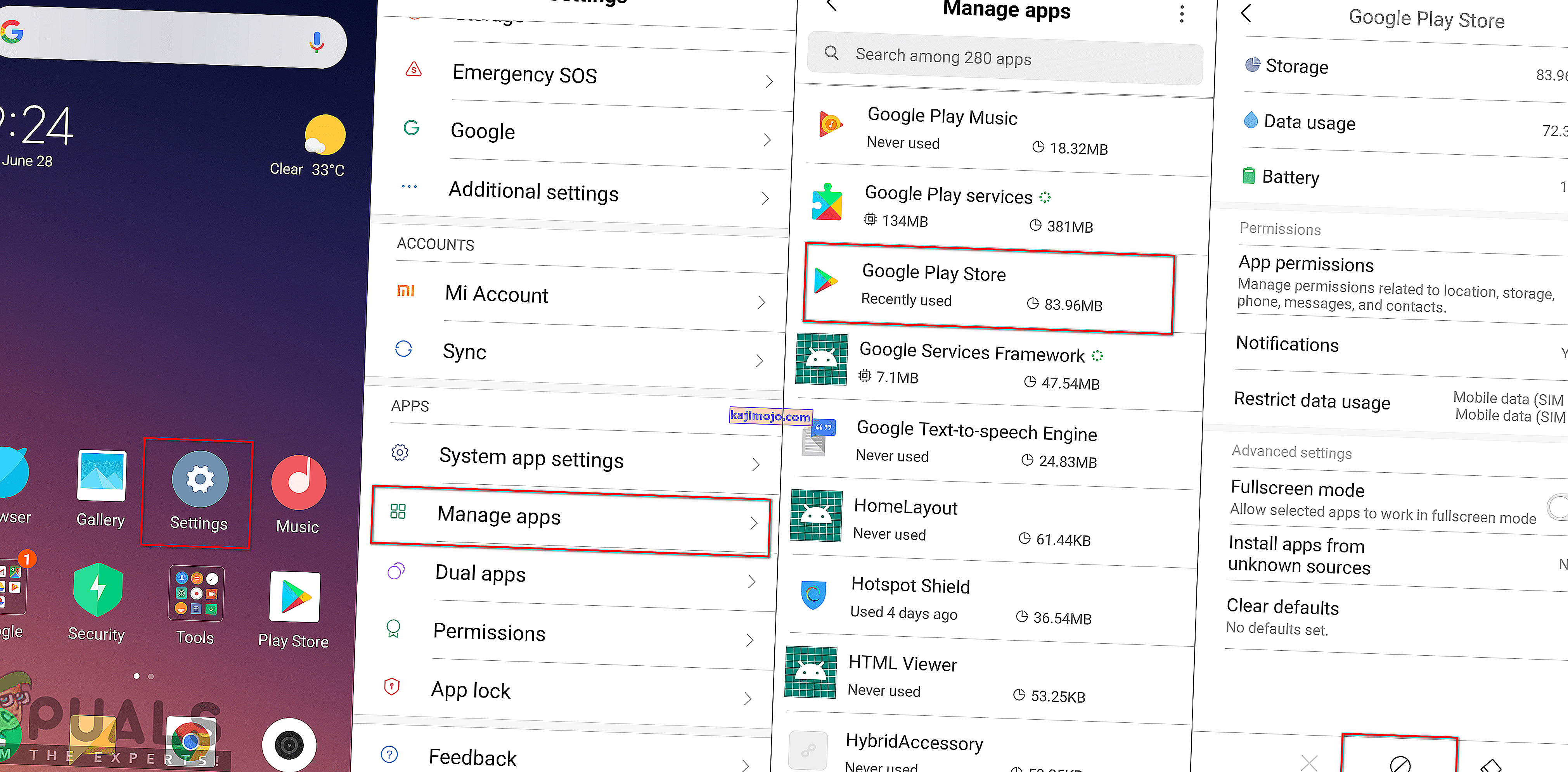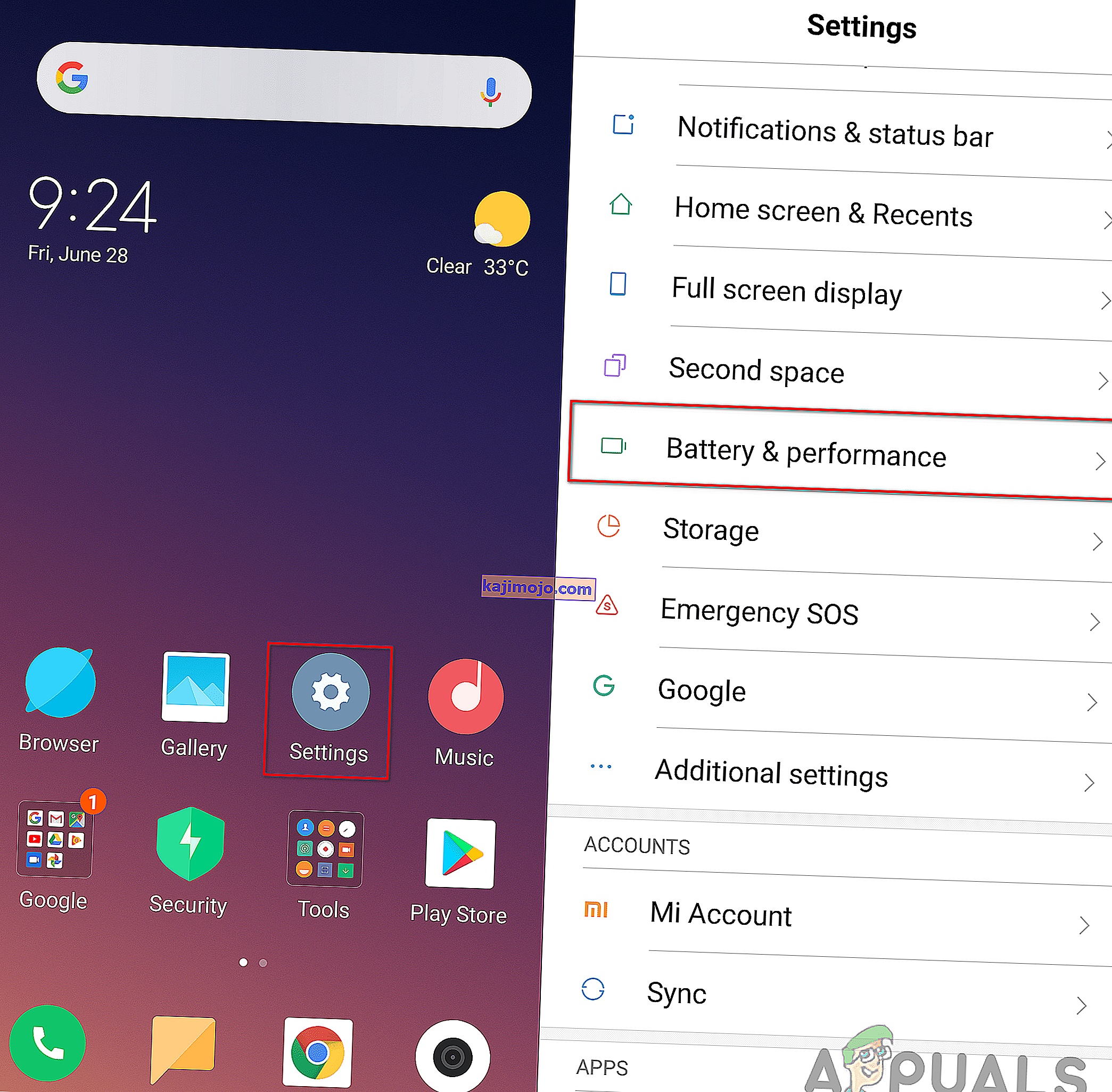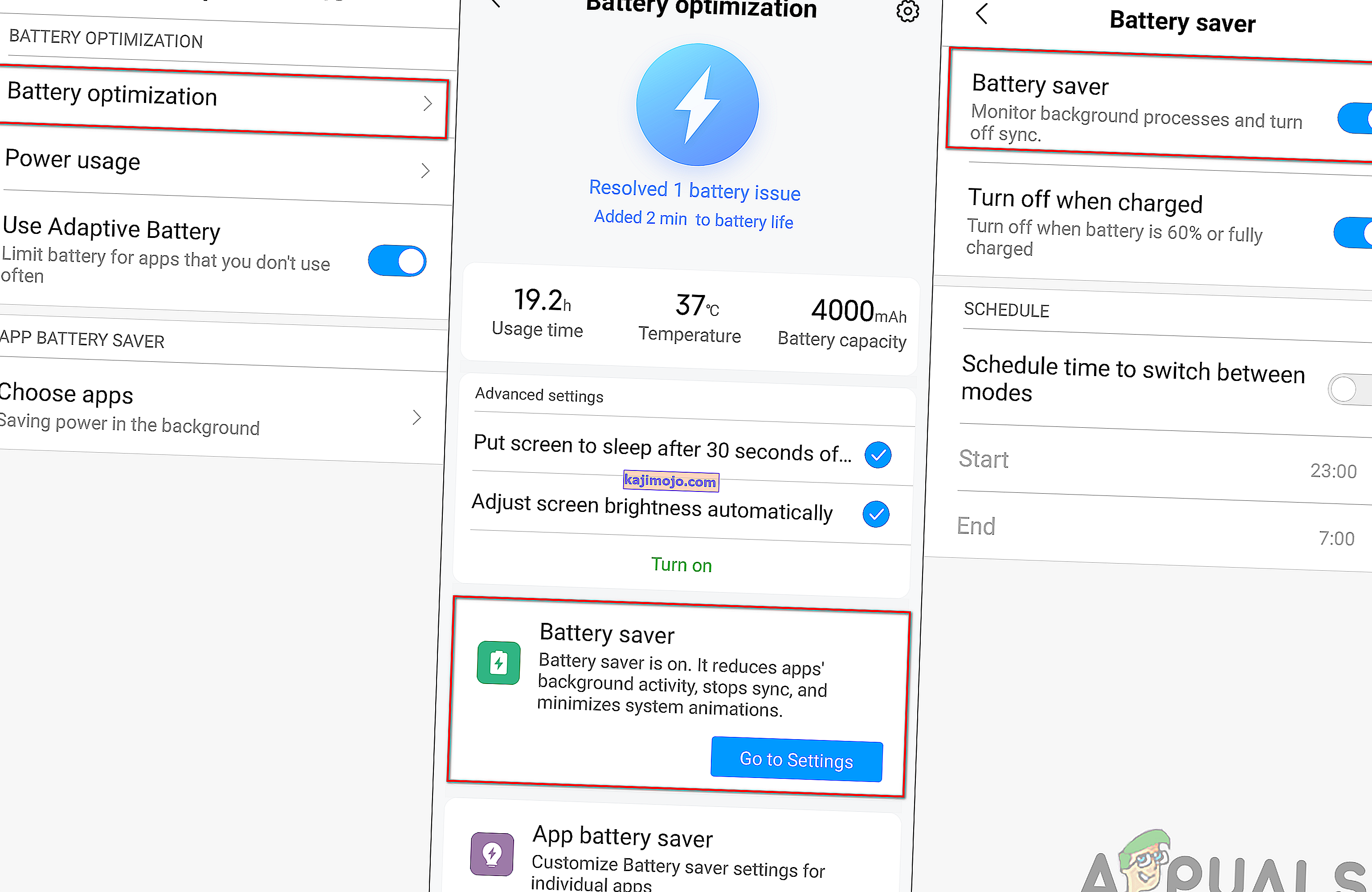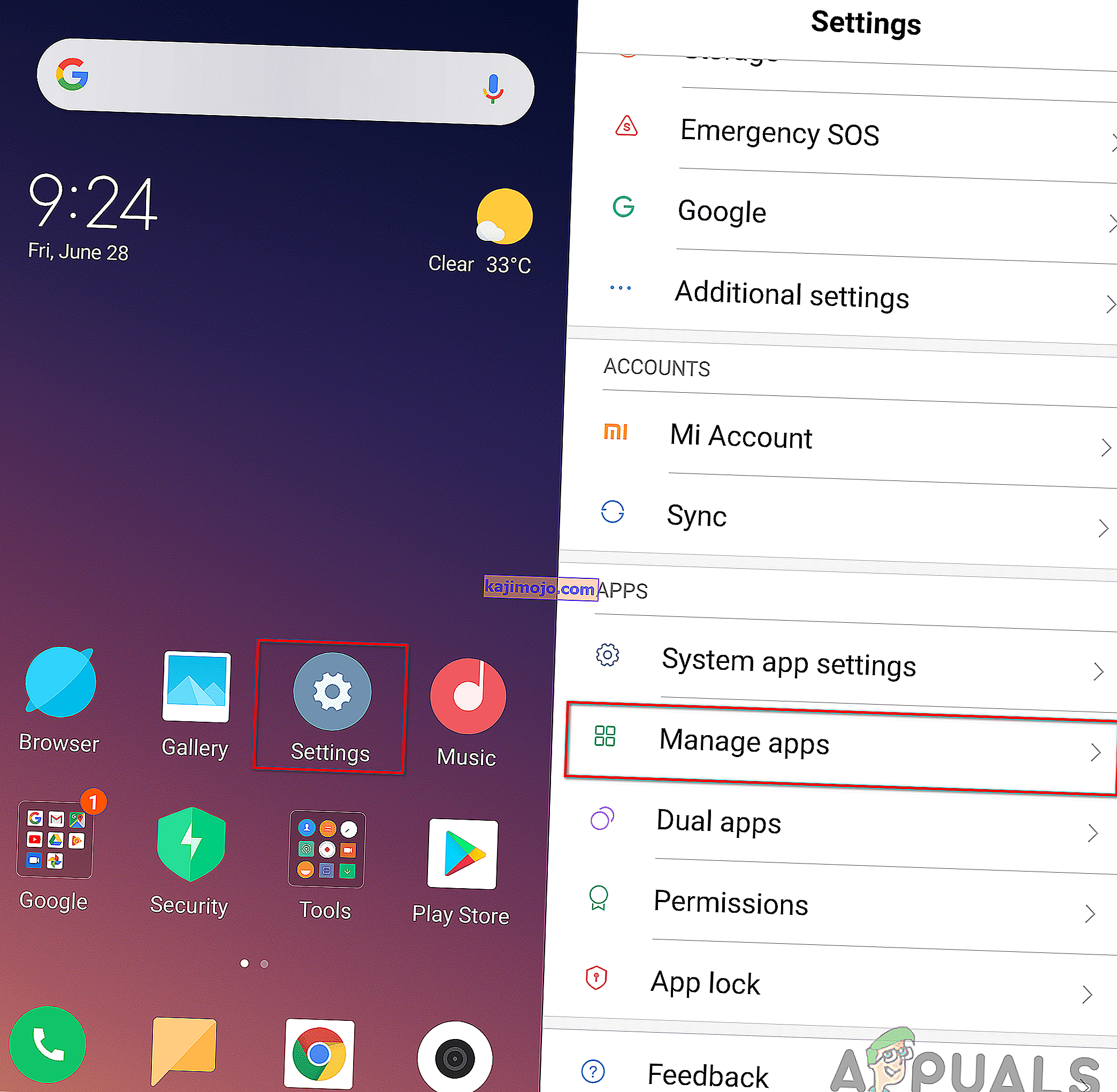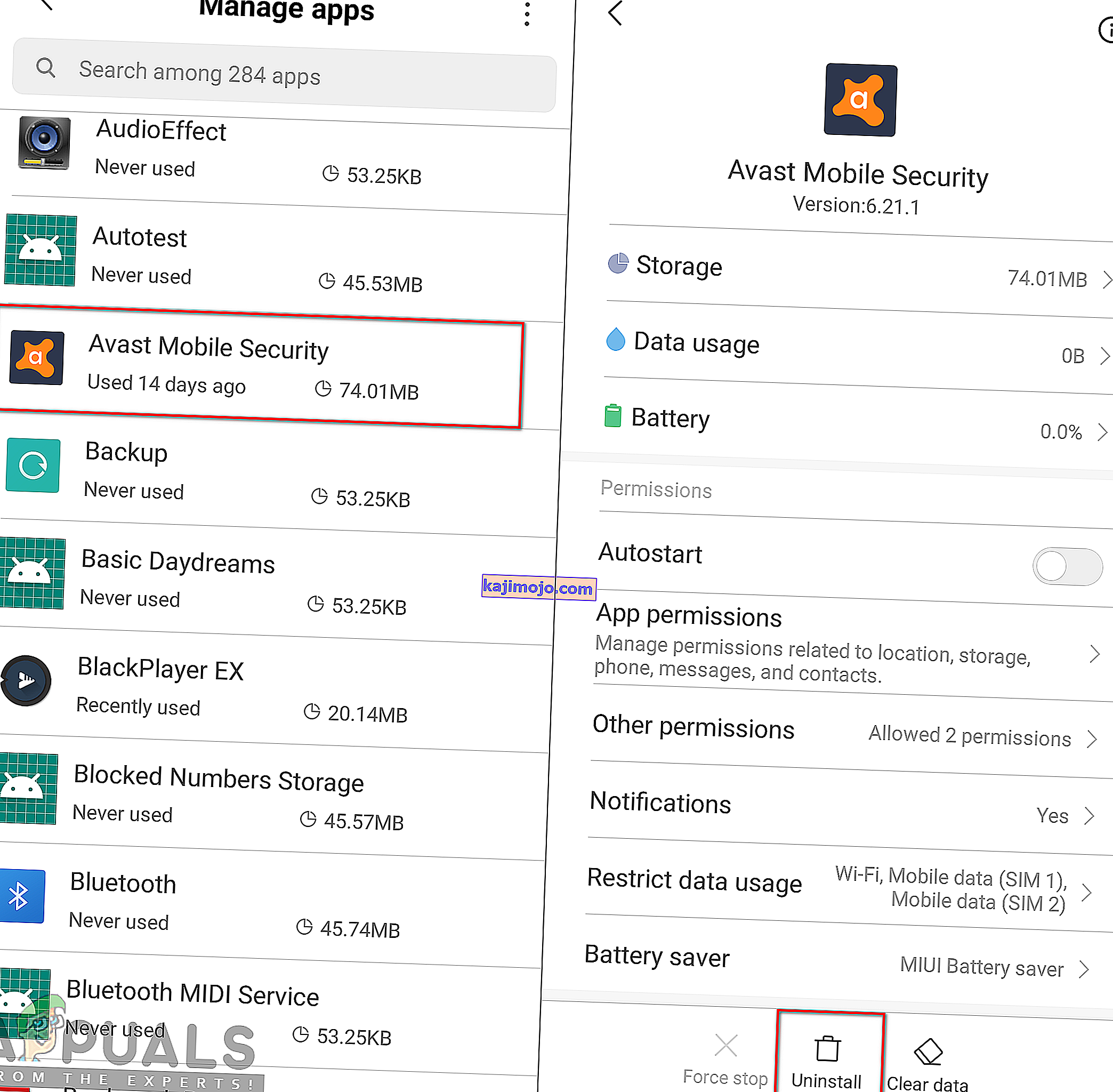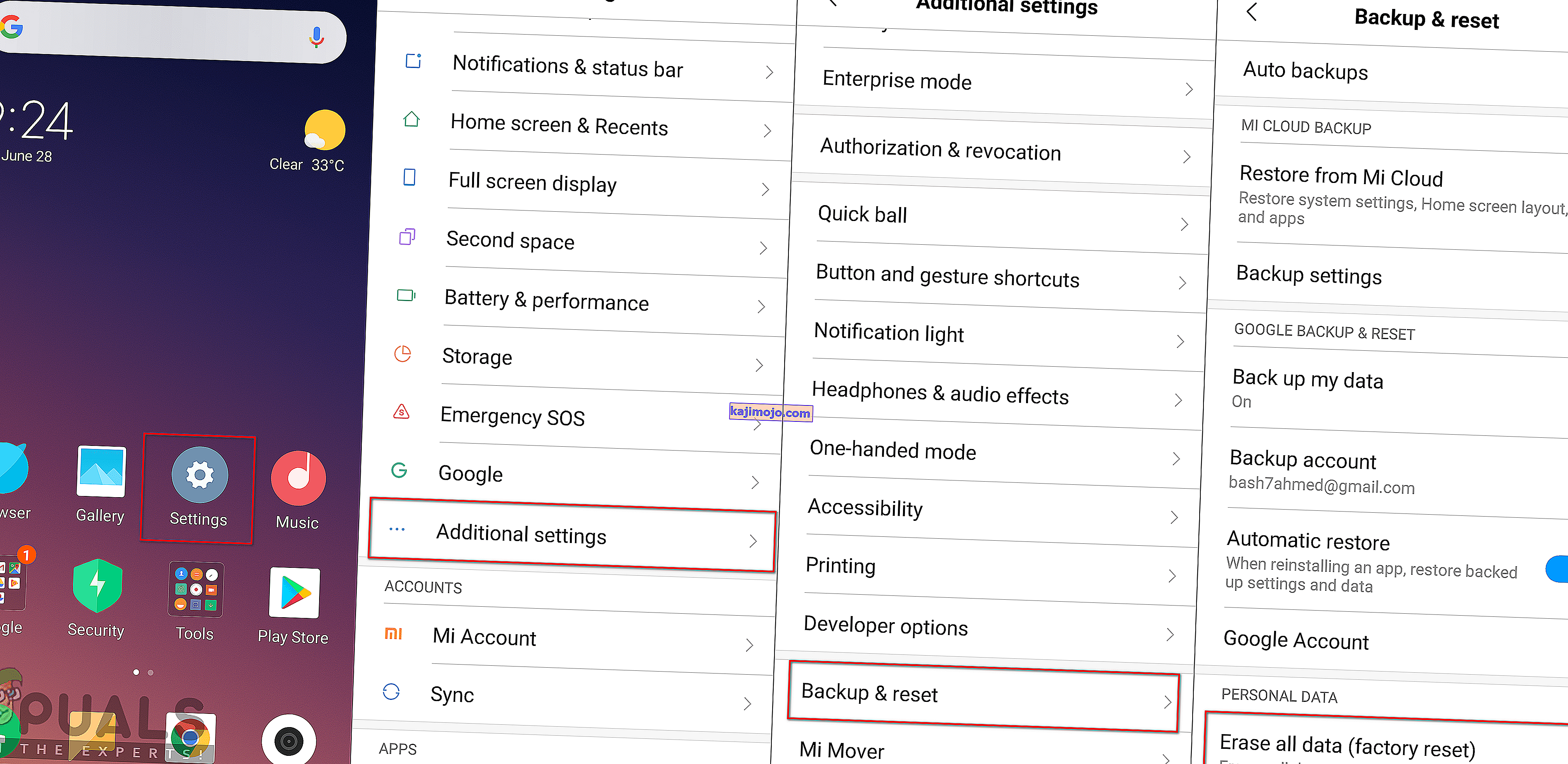Vairāki lietotāji ikreiz, kad mēģina lejupielādēt vai atjaunināt lietojumprogrammu, savā Google Play veikalā saņem “ Error Code: 924 ”. Mūsdienās lietojumprogrammas lejupielāde ir kļuvusi izplatīta visiem viedtālruņu lietotājiem. Tomēr šādas kļūdas liedz lietotājam lejupielādēt jebkuru lietojumprogrammu. Šī problēma var rasties jebkurā Android ierīcē, kuru izmantojat. Kļūdas kods tiks parādīts gan “ Nevar lejupielādēt lietotni ”, gan “ Nevar atjaunināt lietotni ”.

Kas izraisa kļūdas kodu 924?
Mums izdevās atklāt dažus no visbiežāk sastopamajiem cēloņiem, kas izraisīs šo konkrēto problēmu. Mēs to esam izdarījuši, aplūkojot dažādus lietotāju pārskatus un remonta stratēģijas, kuras viņi izmantoja, lai atrisinātu problēmu. Šeit ir saraksts ar izplatītākajiem scenārijiem, kuriem ir iespēja aktivizēt šo konkrēto kļūdas ziņojumu:
- Drošības sistēma bloķē lejupielādi - kā izrādās, šī problēma var rasties, ja ierīcē izmantojat drošības programmatūru. Drošības programmatūras dēļ jūsu drošībai jūsu piekļuve tiks bloķēta daudzām lietojumprogrammām vai citām ierīcēm.
- Enerģijas taupīšanas režīms ir ieslēgts - vēl viens iespējamais gadījums, kad rodas šī kļūda, ir tas, ka jūsu ierīcēs ir iespējots enerģijas taupīšanas režīms. Vairāki lietotāji, kas nonāk līdzīgā situācijā, ir ziņojuši, ka viņiem izdevās atrisināt problēmu pēc enerģijas taupīšanas režīma atspējošanas.
- Google Play veikala kešatmiņas dati ir bojāti - dažos gadījumos par šo konkrēto kļūdu var būt atbildīgi Google Play veikala kešatmiņas dati. Tas galvenokārt notiek, kad lietojumprogrammas kešatmiņas dati tiek bojāti.
- Trešās puses lietojumprogrammu sajaukšana Google Play veikalā - dažreiz kāda no trešo personu lietojumprogrammām vai failiem, kas saistīti ar šo lietojumprogrammu, var sajaukt Google Play veikalu. Lietotāji, kuri nespēja identificēt problēmu, novērsa šo problēmu, atiestatot ierīcē noklusējuma rūpnīcas iestatījumus.
Šis raksts palīdzēs jums izmantot dažādas metodes, lai atrisinātu “ Kļūdas kods: 924 ”. Mēs sāksim no visizplatītākās un vienkāršākās metodes līdz detalizētajai.
1. metode: tālruņa restartēšana
Šis ir viens no vispārējiem visu jūsu ierīces problēmu risinājumiem. Tālruņa restartēšana atrisinās lielāko daļu problēmu. Šī metode atsvaidzinās tālruņa atmiņu un no atmiņas notīrīs iepriekš izmantoto programmu datus. Ierīci varat restartēt, turot ieslēgšanas / izslēgšanas pogu un izvēloties opciju Pārstartēt . Kad esat restartējis tālruni, dodieties un mēģiniet lejupielādēt un atjaunināt lietojumprogrammas.

2. metode: Google Play veikala kešatmiņas datu dzēšana
Kešatmiņas dati ir pagaidu dati, ko izmanto lietojumprogrammas preferenču saglabāšanai, lai ātrāk ielādētu uzdevumus. Tomēr dažreiz šie dati var kļūt bojāti vai salauzti, kuru dēļ lietotāji lejupielādējot lietojumprogrammas saņems kļūdu. Lielākā daļa lietotāju, kas cīnījās, lai atrisinātu šo konkrēto problēmu, ir ziņojuši, ka viņi novērsa kļūdu, notīrot Google Play veikala kešatmiņas datus.
- Atveriet sava tālruņa iestatījumus un atveriet Pārvaldīt lietotnes / lietotnes .
- Sarakstā meklējiet lietojumprogrammu ar nosaukumu Google Play veikals un atveriet .
Piezīme . Ja jūsu ierīcei ir vairākas cilnes, lietojumprogrammu iestatījumos atlasiet “ Visas ”, lai atrastu Google Play veikalu.
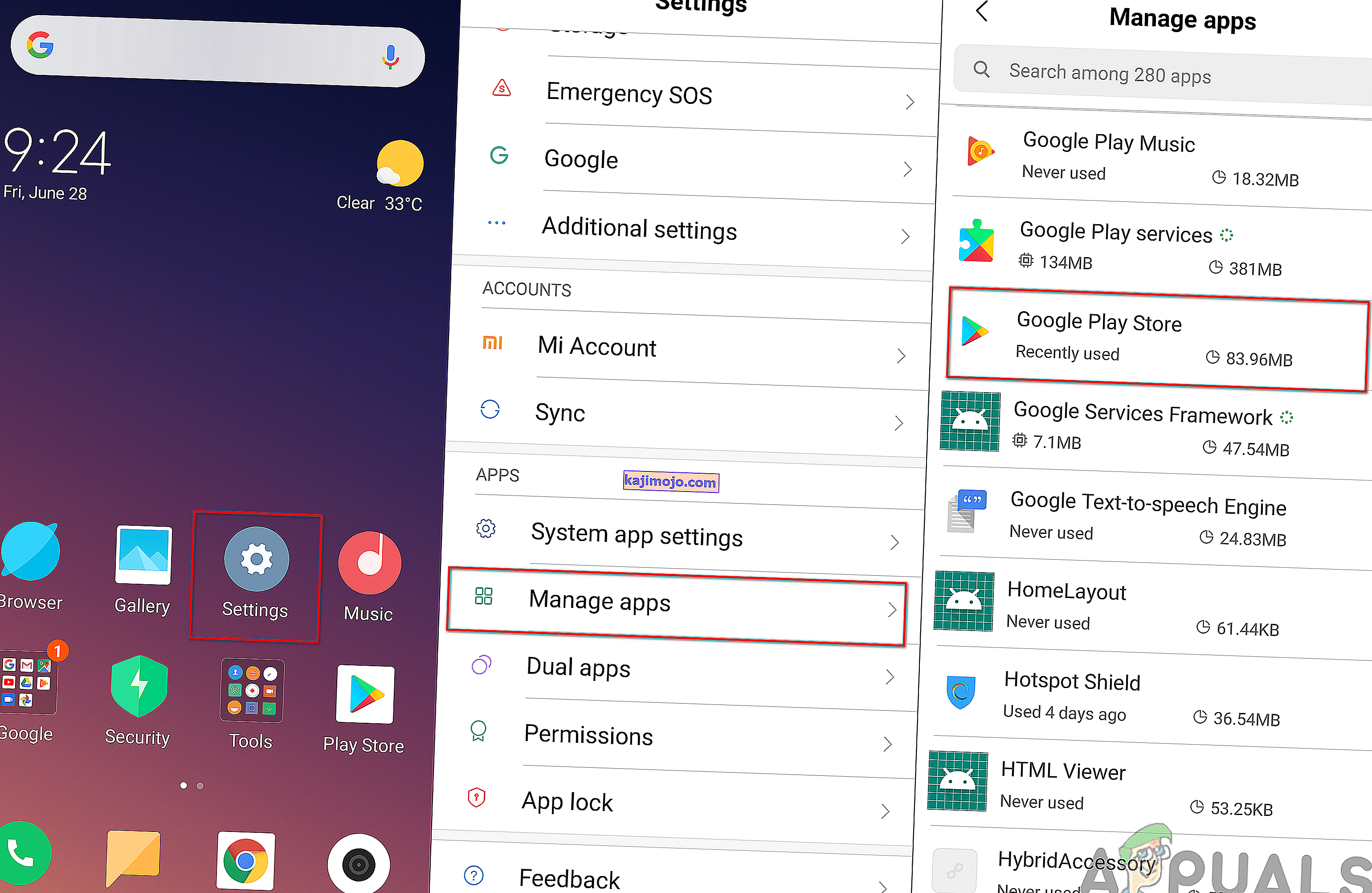
- Google Play veikala lietotnes iestatījumos pieskarieties vienumam Krātuve
- Tagad pieskarieties Notīrīt datus un izvēlieties notīrīt gan Google Play veikala kešatmiņu, gan datus .
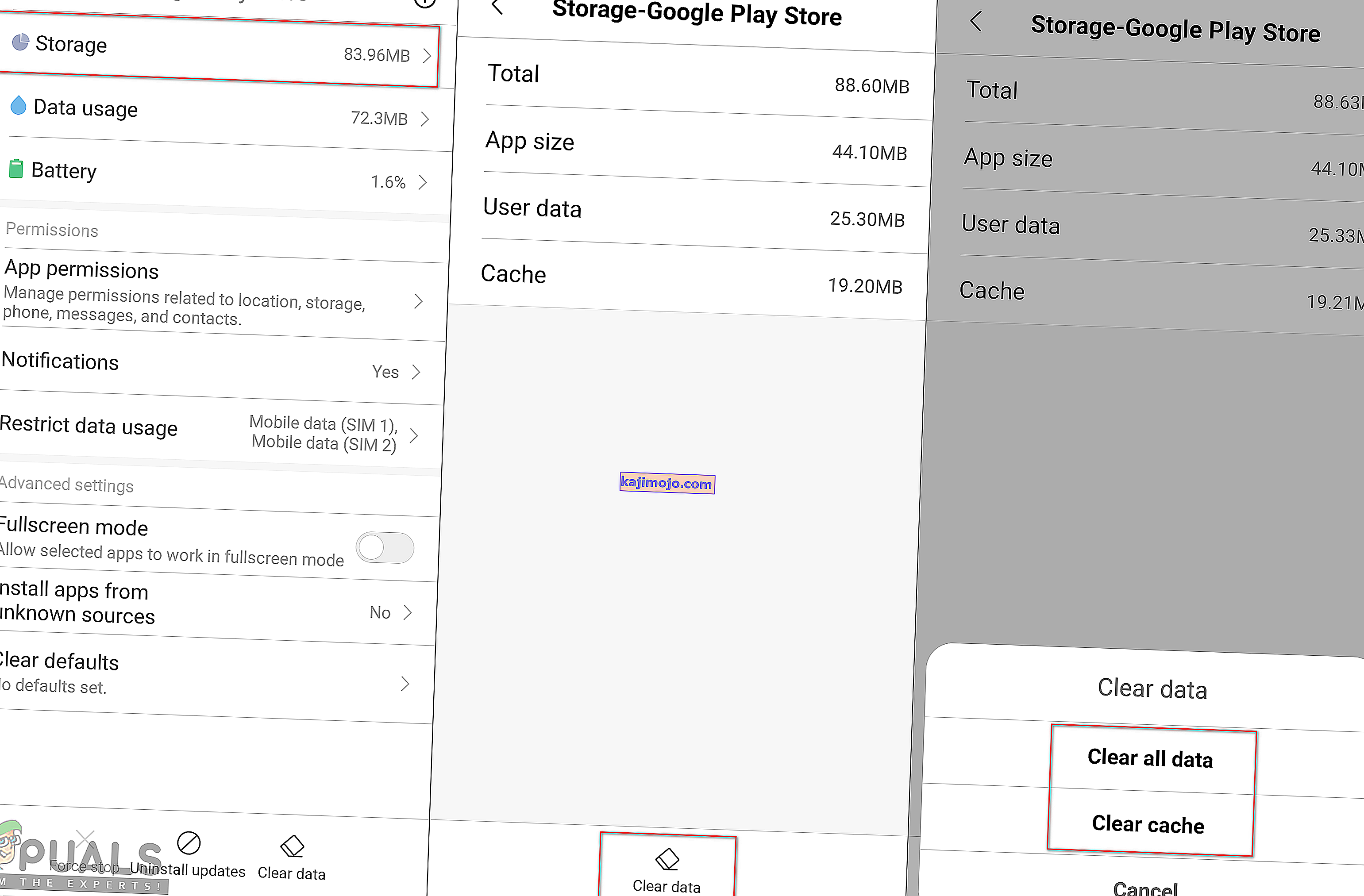
- Kad esat notīrījis lietotnes datus, restartējiet ierīci un mēģiniet vēlreiz lejupielādēt lietojumprogrammu.
3. metode: Google Play veikala atjauninājumu atinstalēšana
Jauni lietojumprogrammas atjauninājumi vienmēr ir laba lieta, taču dažkārt tas var izraisīt arī problēmu. Šī problēma var izraisīt, ja jaunie atjauninājumi nav pareizi instalēti vai daži faili joprojām ir novecojuši. Vieglākais labojums būs Google Play veikala lietojumprogrammas atjauninājumu atinstalēšana no tālruņa iestatījumiem, veicot šādas darbības:
- Atveriet sava tālruņa iestatījumus un atveriet Pārvaldīt lietotnes / lietotnes .
- Sarakstā meklējiet lietojumprogrammu ar nosaukumu Google Play veikals un atveriet to .
- Jūs atradīsit pogu Atinstalēt atjauninājumus , pieskarieties tam un gaidiet atinstalēšanu.
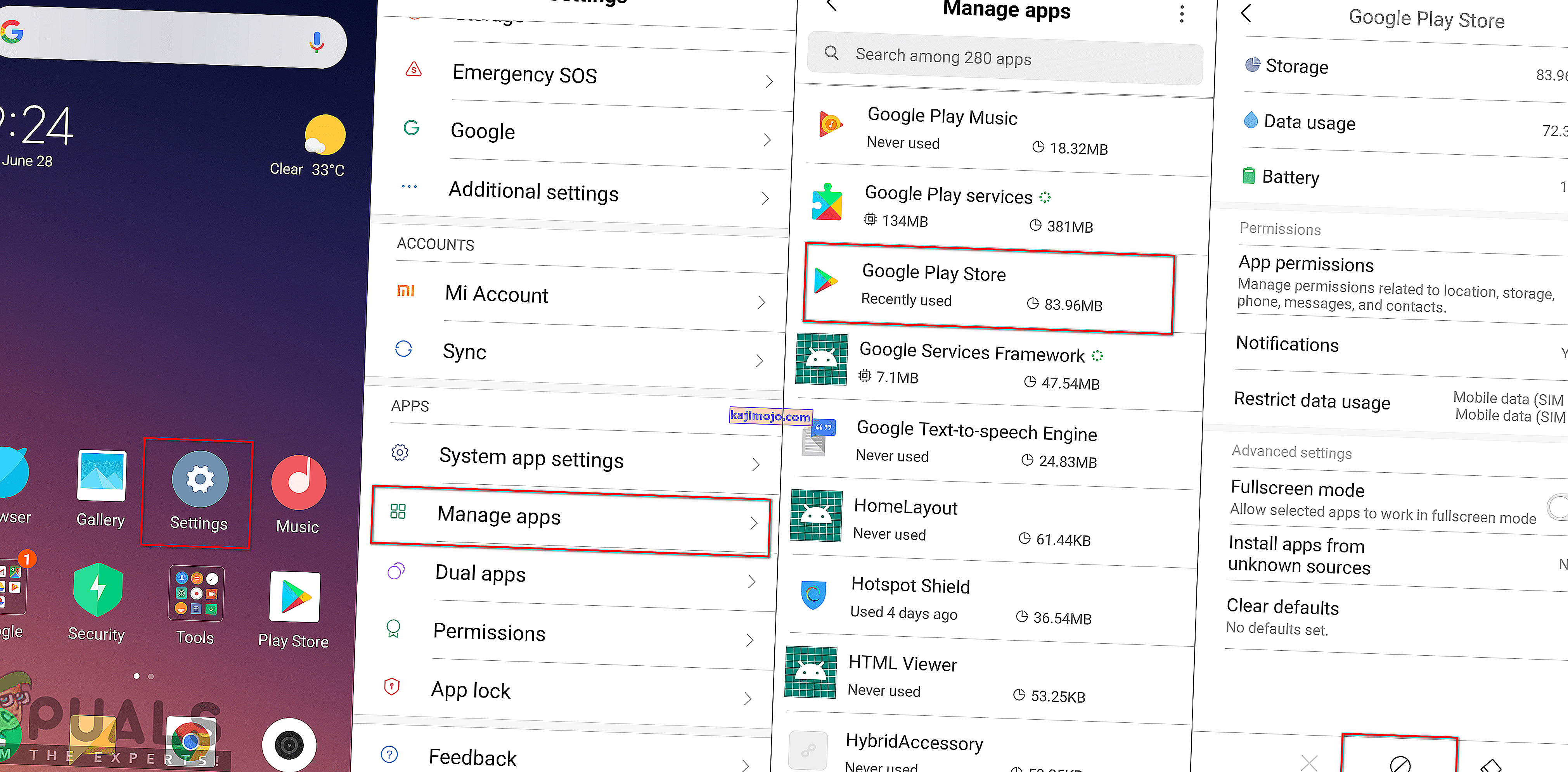
- Pēc tam dodieties un mēģiniet lejupielādēt lietojumprogrammu.
4. metode: Baterijas taupīšanas režīma atspējošana
Ja tālrunī ir iespējots akumulatora taupīšanas režīms, tas var būt vaininieks, kas izraisa problēmu. Enerģijas taupīšanas režīmā tiks mēģināts izmantot mazāk tālruņa resursu, lai ietaupītu akumulatora darbības laiku. Tas ilgstoši aizvērs fonā darbojošās programmas un mēģinās izmantot mazāk failu, kas nepieciešami uzdevumu veikšanai. Vairāki lietotāji atrisināja problēmu, izslēdzot šo režīmu un pēc tam veiksmīgi lejupielādējot lietojumprogrammas.
- Akumulatora taupīšanas režīmu varat atspējot, velkot ātro izvēlni (paziņojumu joslu) un pieskaroties akumulatora saudzētāja ikonai, kā parādīts zemāk:

- Ja tālruņa ātrajā izvēlnē šīs opcijas nav , atveriet sava tālruņa iestatījumus .
- Meklējiet akumulatoru un veiktspēju un atveriet to.
Piezīme : Dažām ierīcēm iestatījumos tā būs tikai Akumulatora opcija, un tajā būs enerģijas taupīšanas režīms .
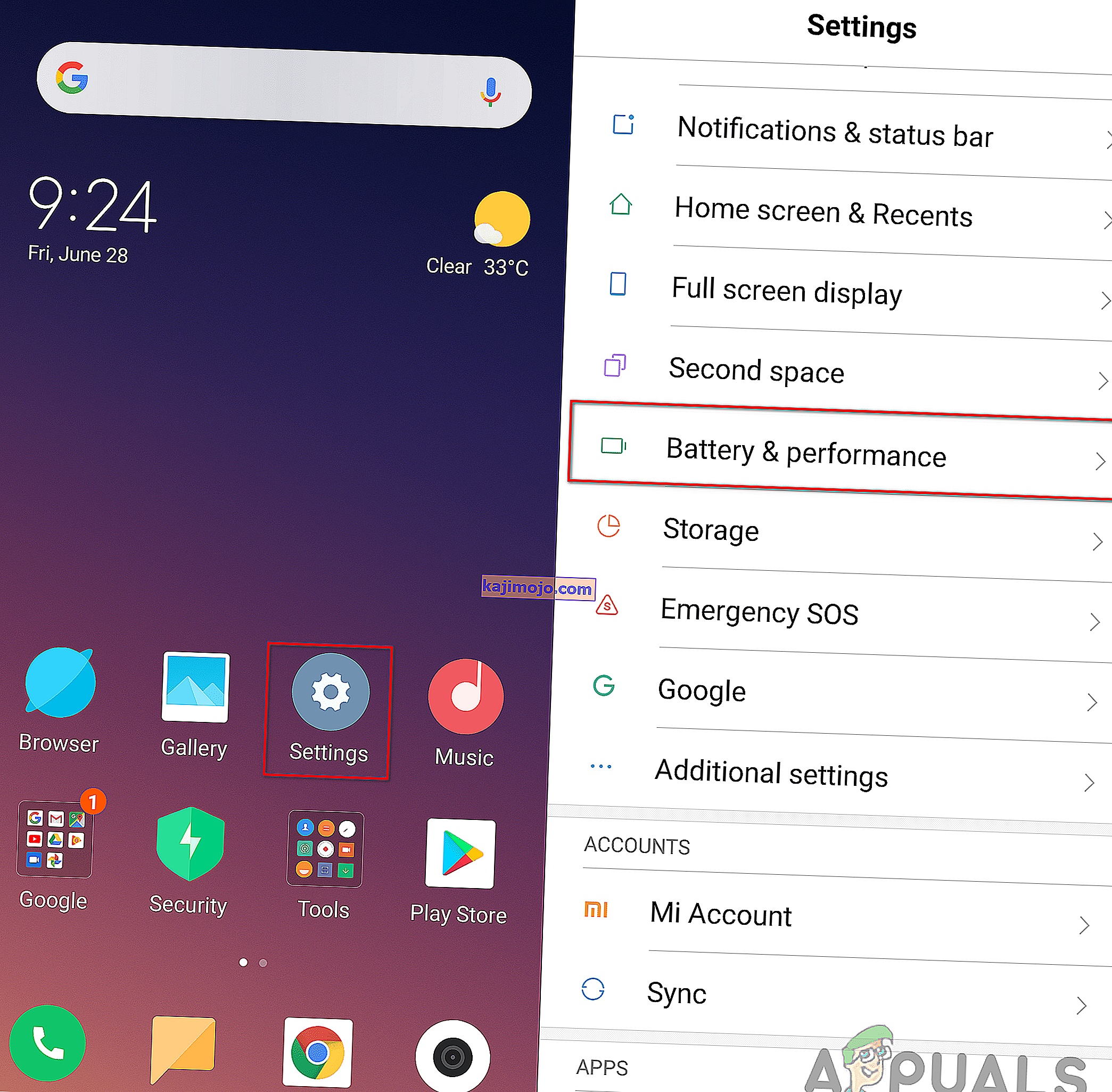
- Pieskarieties Akumulatora optimizācija , pēc tam atveriet opciju Akumulatora taupīšana .
- Tagad pieskarieties pārslēgšanas pogai, lai to izslēgtu .
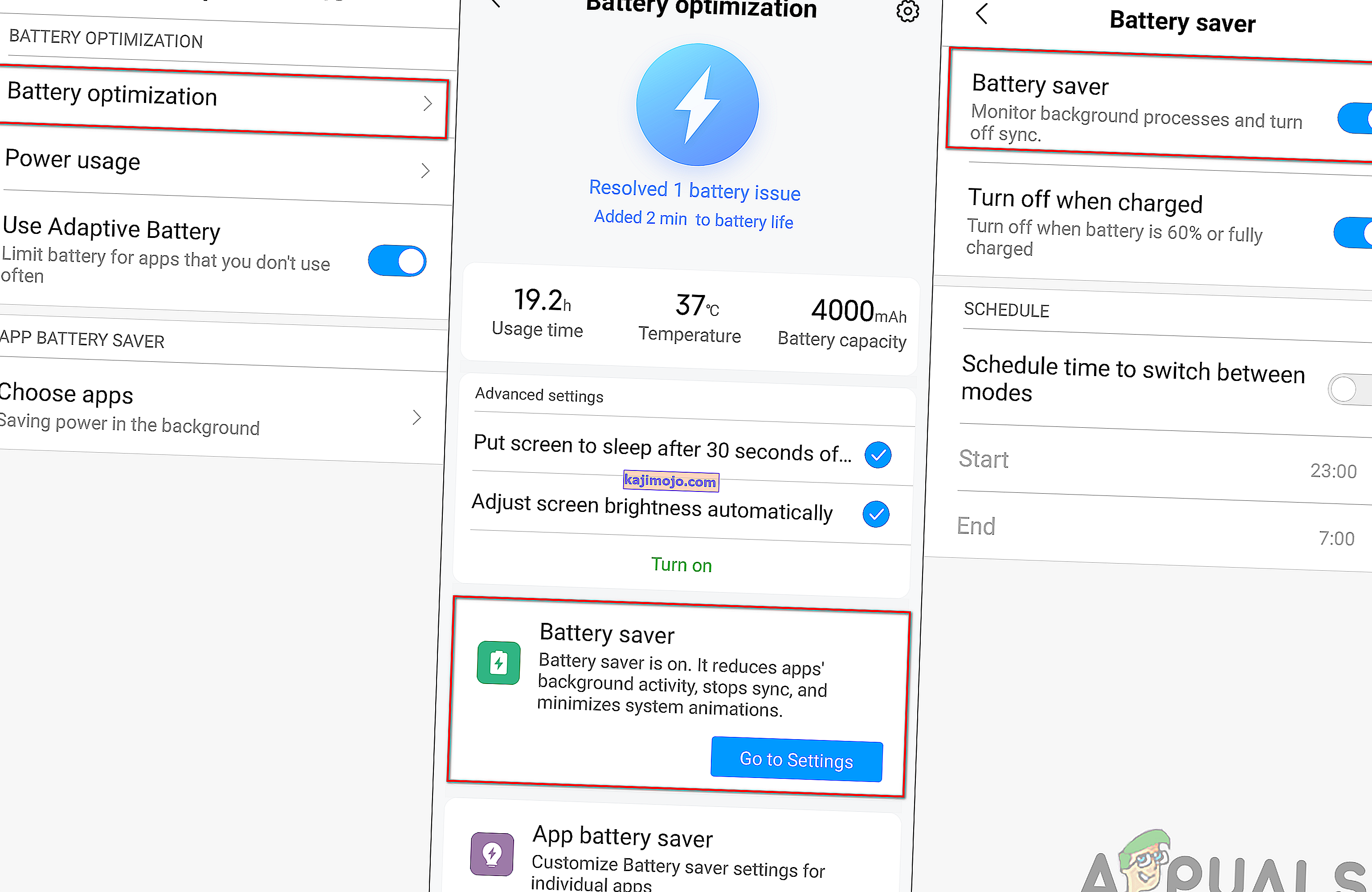
- Tagad dodieties uz Google Play veikalu un mēģiniet lejupielādēt lietojumprogrammu.
5. metode: Drošības programmatūras noņemšana no tālruņa
Ja tālrunī darbojas kāda drošības programmatūra, iespējams, tas bloķē lietojumprogrammas lejupielādi Google Play veikalā. Dažreiz antivīruss bloķēs ienākošos failus no interneta vai citām ierīcēm, lai jūsu ierīce būtu drošībā. Tomēr tas var izraisīt problēmu lietotājiem arī, lejupielādējot vai pārsūtot likumīgus datus uz savām ierīcēm. To var viegli atrisināt, noņemot no tālruņa drošības programmatūru, veicot tālāk norādītās darbības.
- Atveriet sava tālruņa iestatījumus un atveriet Pārvaldīt lietotnes / lietotnes.
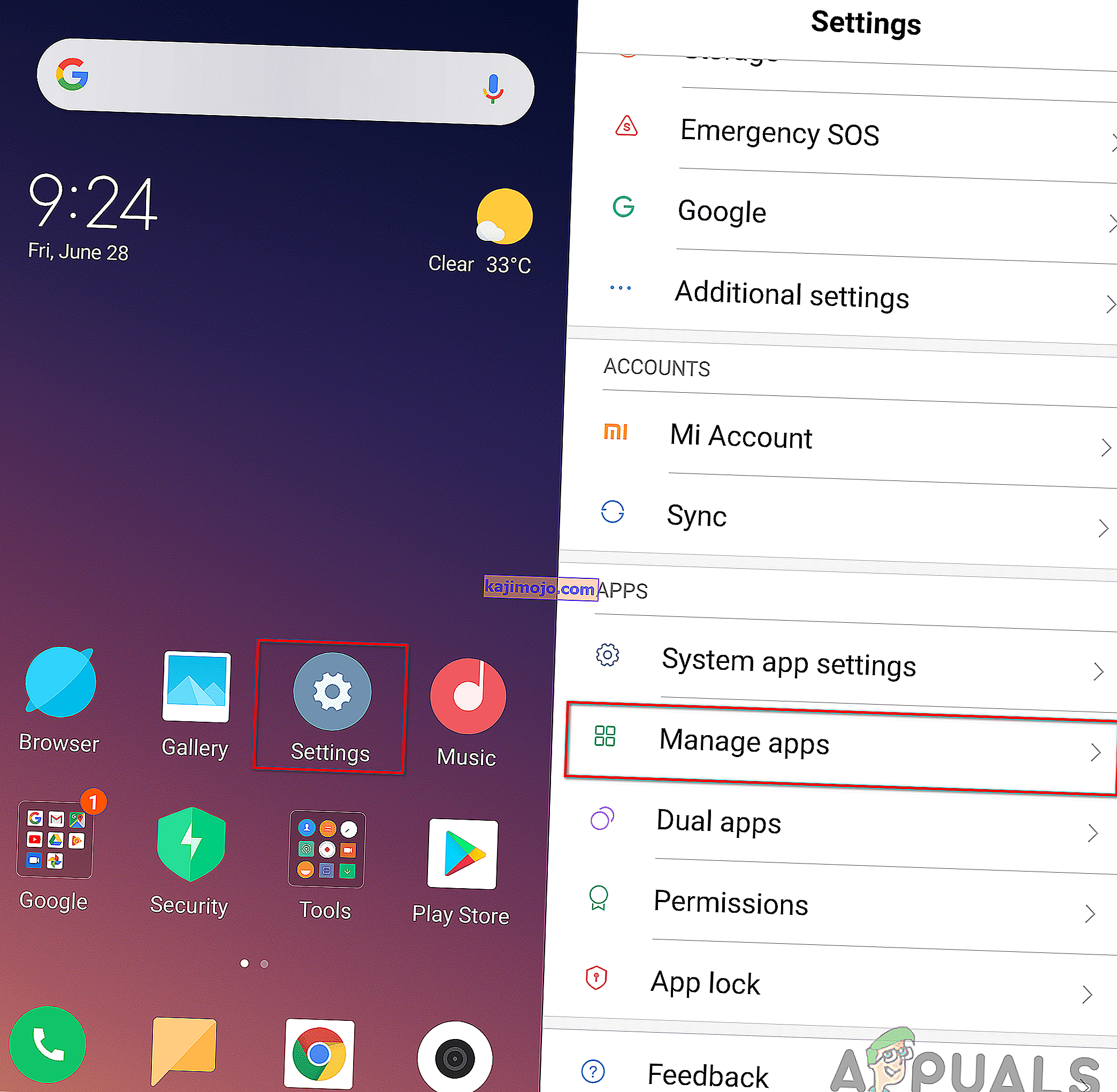
- Lietojumprogrammu sarakstā meklējiet drošības programmatūru (Avast) un atveriet
Piezīme : Lietojumprogrammu iestatījumos atlasiet “ Visas ”, ja jums ir vairākas cilnes. Jūsu drošības sistēma var būt ar citu nosaukumu, mūsu gadījumā tā ir Avast.
- Tagad pieskarieties Atinstalēt un izvēlieties Labi, lai atinstalētu lietojumprogrammu no ierīces.
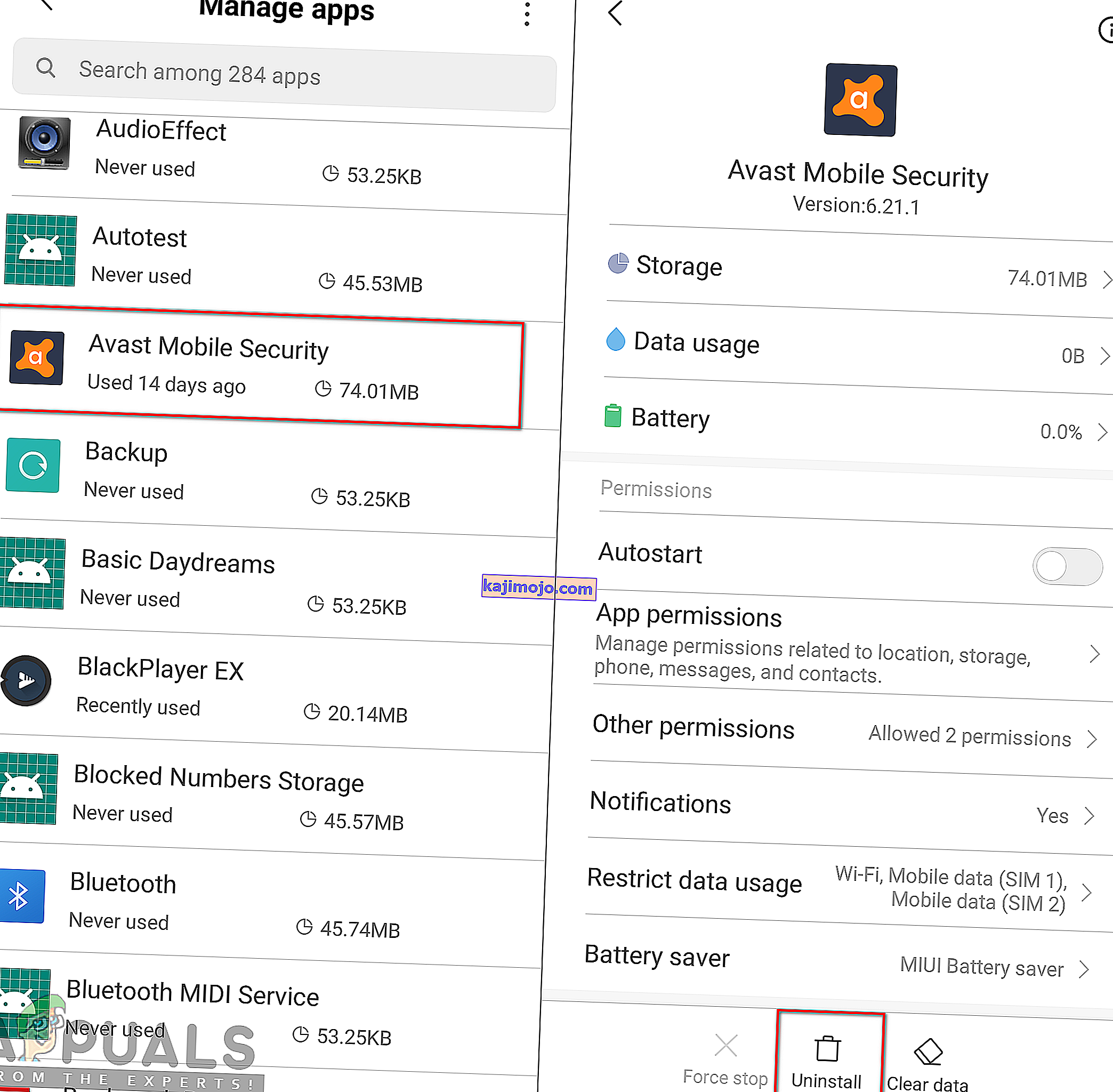
- Pēc tam dodieties un mēģiniet vēlreiz lejupielādēt lietojumprogrammu.
6. metode: atiestatiet tālruni rūpnīcā
Kad neviena no metodēm jums nedarbojas, pēdējā iespēja ir tālruņa atiestatīšana uz rūpnīcas noklusējuma iestatījumiem. Tas noņems visas izmaiņas, kuras lietotājs ir veicis līdz šim, un tālrunis atgriezīsies tādā veidā, kāds tas bija pirkuma laikā. Lietotāji lielākoties nespēs atrast problēmas cēloni, kas var būt lietojumprogramma vai bojāti dati. Tādēļ, izmantojot šo metodi, jūs pārliecināsieties, ka jūsu tālrunī nav atstāta neviena no problēmām. Tālruņa rūpnīcas atiestatīšanu var veikt, veicot tālāk norādītās darbības.
- Atveriet sava tālruņa iestatījumus un atveriet Papildu iestatījumi.
Piezīme. Dažām ierīcēm būs atšķirīga opcija. Tādēļ, ja jums nav papildu iestatījumu, vienkārši veiciet nākamo darbību.
- Iestatījumos meklējiet opciju Dublēšana un atiestatīšana un atveriet to.
- Tagad pieskarieties opcijai Rūpnīcas atiestatīšana un apstipriniet darbību, noklikšķinot uz Labi .
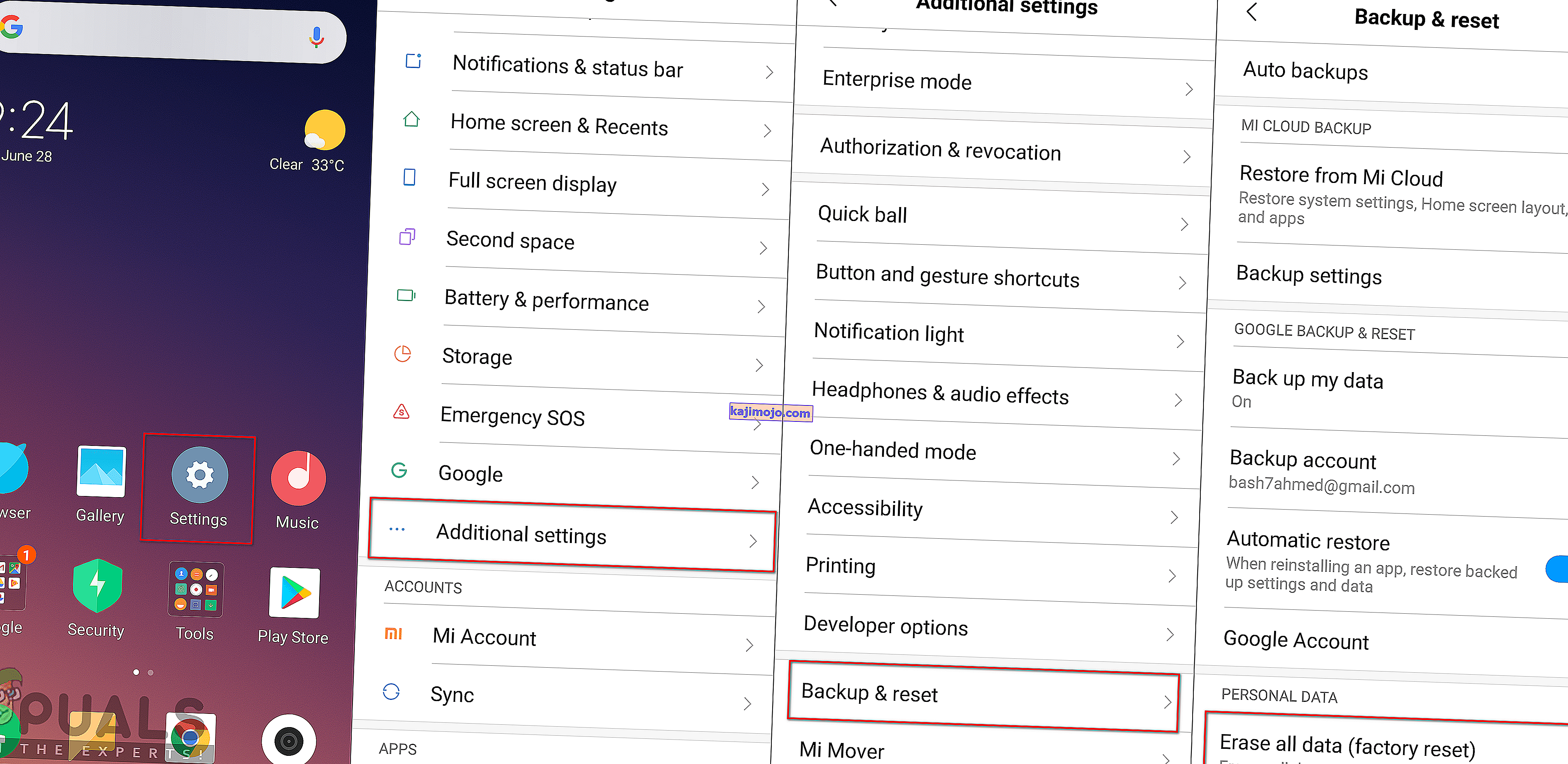
- Lai pilnībā atiestatītu tālruni, būs nepieciešamas dažas minūtes, tāpēc esiet pacietīgs.
- Kad tālrunis ir atiestatīts, pierakstieties savā Google kontā un mēģiniet lejupielādēt lietojumprogrammu no Google Play veikala.